WPS如何设置从图片获取文字 WPS设置从图片获取文字的方法
相信大家对wps这款软件是不陌生的了,我们在使用该软件的过程中,常常将一些需要处理的数据通过新建一个excel表格来操作,其中有小伙伴表示想要设置从图片中导入文字的情况,下方是关于如何使用WPS Excel设置从图片获取文字的具体操作方法,如果你需要的情况下可以看看方法教程,希望小编的方法教程对大家有所帮助。
WPS设置从图片获取文字的方法
1.将电脑上的【数据】选项进行单击打开,然后选择【获取数据】选项。
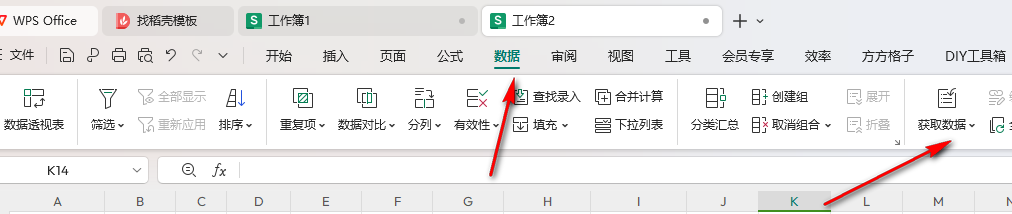
2.这时候,在下方的位置弹出一些选项,我们将其中的【自图片导入】选项点击一下。
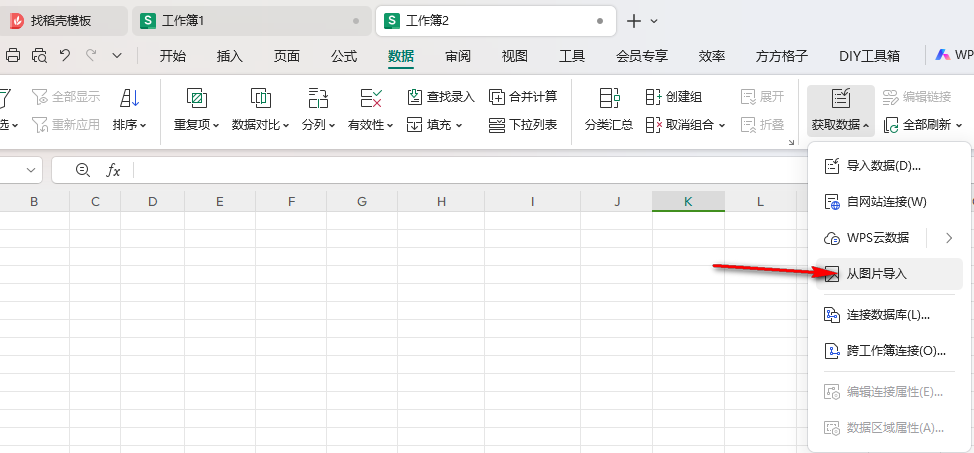
3.在页面上打开的窗口中,我们将其中的【从文件夹添加】选项进行点击。
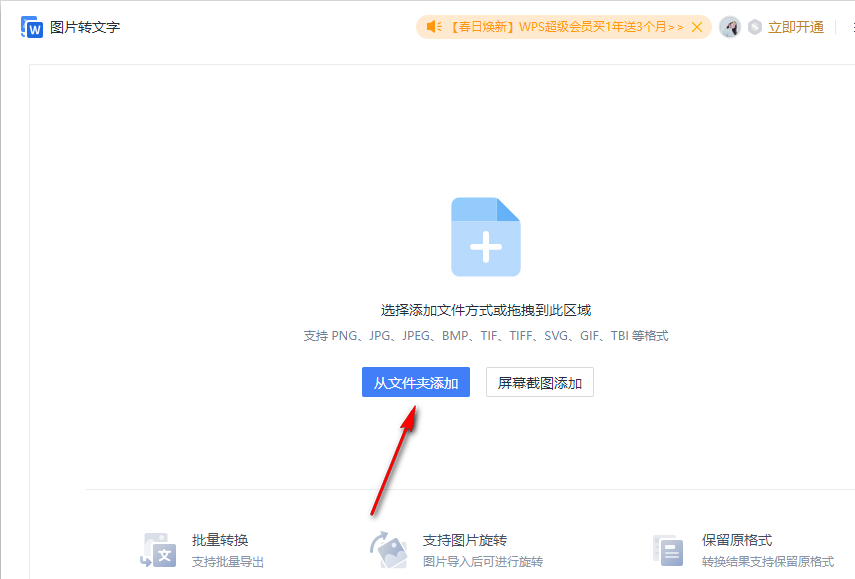
4.在打开的窗口中,我们可以选择自己喜欢的一种图片,将其点击选中之后,点击【打开】按钮。
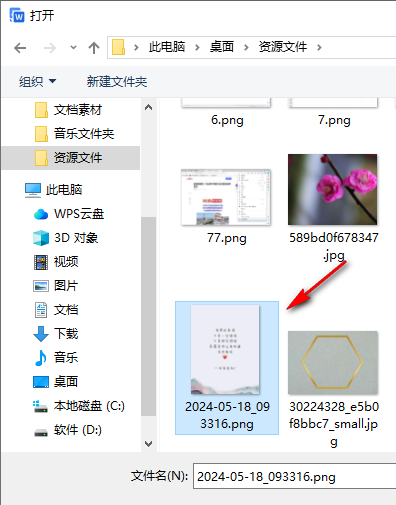
5.随后,我们的图片就会添加进来,我们需要进行文字的获取,在右侧即可显示图片上的文字,之后点击【插入当前文档】按钮即可。
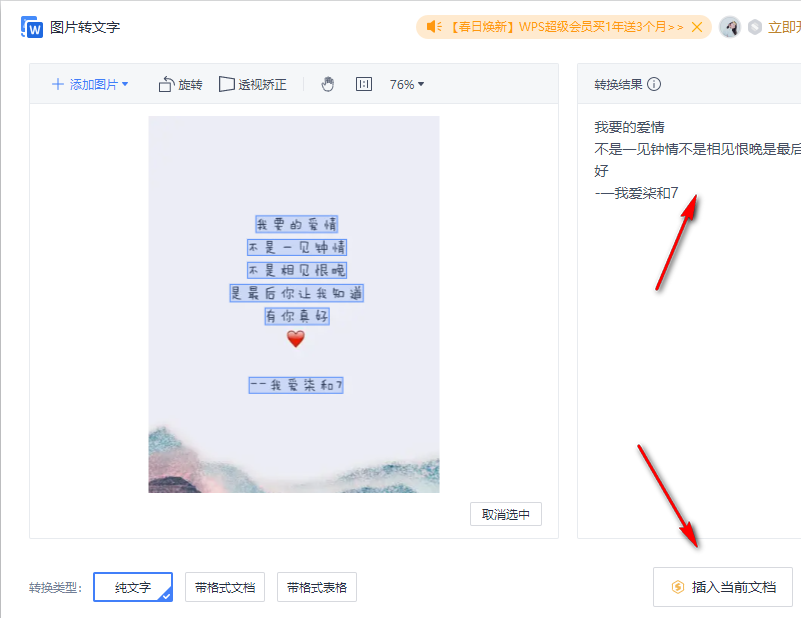
以上就是关于如何使用WPS Excel设置从图片获取文字的具体操作方法,我们可以将自己需要的一些图片进行导入进来,然后将图片上的文字内容通过上述的教程进行提取操作即可,感兴趣的话可以操作试试。
最新推荐
-
excel怎么把一列数据拆分成几列 excel一列内容拆分成很多列

excel怎么把一列数据拆分成几列?在使用excel表格软件的过程中,用户可以通过使用excel强大的功能 […]
-
win7已达到计算机的连接数最大值怎么办 win7连接数达到最大值

win7已达到计算机的连接数最大值怎么办?很多还在使用win7系统的用户都遇到过在打开计算机进行连接的时候 […]
-
window10插网线为什么识别不了 win10网线插着却显示无法识别网络

window10插网线为什么识别不了?很多用户在使用win10的过程中,都遇到过明明自己网线插着,但是网络 […]
-
win11每次打开软件都弹出是否允许怎么办 win11每次打开软件都要确认

win11每次打开软件都弹出是否允许怎么办?在win11系统中,微软提高了安全性,在默认的功能中,每次用户 […]
-
win11打开文件安全警告怎么去掉 下载文件跳出文件安全警告

win11打开文件安全警告怎么去掉?很多刚开始使用win11系统的用户发现,在安装后下载文件,都会弹出警告 […]
-
nvidia控制面板拒绝访问怎么办 nvidia控制面板拒绝访问无法应用选定的设置win10

nvidia控制面板拒绝访问怎么办?在使用独显的过程中,用户可以通过显卡的的程序来进行图形的调整,比如英伟 […]
热门文章
excel怎么把一列数据拆分成几列 excel一列内容拆分成很多列
2win7已达到计算机的连接数最大值怎么办 win7连接数达到最大值
3window10插网线为什么识别不了 win10网线插着却显示无法识别网络
4win11每次打开软件都弹出是否允许怎么办 win11每次打开软件都要确认
5win11打开文件安全警告怎么去掉 下载文件跳出文件安全警告
6nvidia控制面板拒绝访问怎么办 nvidia控制面板拒绝访问无法应用选定的设置win10
7win11c盘拒绝访问怎么恢复权限 win11双击C盘提示拒绝访问
8罗技驱动设置开机启动教程分享
9win7设置电脑还原点怎么设置 win7设置系统还原点
10win10硬盘拒绝访问怎么解决 win10磁盘拒绝访问
随机推荐
专题工具排名 更多+





 闽公网安备 35052402000376号
闽公网安备 35052402000376号